Nogensinde følte det tog 10 minutter at indlæse et program? Dette vil fortælle dig, hvordan du gør det tage lidt mindre tid til at gøre ting, du skal gøre.
Steps
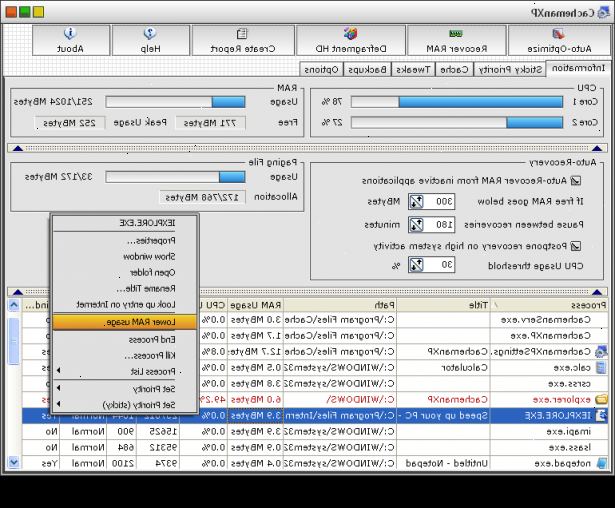
- 1Brug en gratis software web browser. Ikke alene er de betragtes som mere sikker, fordi det er open source, derfor nogen kan hjælpe med at udvikle og løse det, er det også mere obskure i almindelighed end den meget populære Internet Explorer. Jo mindre populært det er, jo mindre sandsynligt er nogen tænker over det, mens du skriver malware. Brug Mozilla Firefox, Mozilla SeaMonkey, Google Chrome eller Opera. Maxthon browser er også en god mulighed.
- 2Clean korrupt windows registreringsdatabasen dette har en betydelig indvirkning på computere «hastighed. Intel software og partner directory er et godt sted at vælge sådanne rengøringsmidler. Andre sites kilder til forskellige software udvælgelse er CNET, Tucows etc
- 3Defragmenter din harddisk hver en til to uger. Dette værktøj kan normalt findes ved at højreklikke en harddisk på "Denne computer" og klikke på "Egenskaber". Klik derefter på fanebladet "Tools".
- 4Nogle programmer installerer ting på computeren, der gør det køre langsommere. Ting som at have hundredvis af skrifttyper vil gøre det indlæse langsommere. Spyware og Ad-Ware vil også gøre din computer køre langsommere, så få en god spyware renere gerne Spyware Doctor, AVG osv. Nogle anti-virus programmer, selv om behov for en Windows-computer, vil computeren langsommere (men det er meget risikabelt at bruge internettet uden sikkerhed).
- 5Prøv ikke at ændre sig i dybdegående systemindstillinger. Dette kan medføre uventede resultater. Hvis du ændre dem og ikke kan lide resultatet, og kan ikke fortryde dem, udføre "Systemgendannelse". Det er meget ligesom en tidsmaskine til din computer. Der er tre forskellige måder at udføre dette program:
- Åbn "Denne computer" og klik på "Control Panel". Der bør være en "Systemgendannelse" et sted.
- Klik på din startknap. Vælg derefter "Alle programmer". Så gå til "Tilbehør". Endelig skal du vælge "System Tools". Der skal være en "Systemgendannelse".
- Hvis det ikke er i begge steder nævnt ovenfor, så er det i denne fil mappe: "C:/ WINDOWS/system32/Restore" med eksekverbare hedder "rstrui". Dette er kun tilgængelig i Windows XP, så vidt jeg ved.
- 6Hvis du har en masse videoer eller musik, holde dem organiseret. Desuden kan holde dem alle lagt i programmer såsom Winamp få computeren til at køre langsommere.
- 7Ryd din e-mail i feltet regelmæssigt. Dette hjælper en smule, men kun på Thunderbird, MS Outlook eller andre e-mail klienter, der sparer ting til din harddisk, med webmail såsom Yahoo Mail vil det ikke gøre nogen forskel.
- 8Brug ikke et enormt grafisk billede som din baggrund tapet. Det gør din computer til at arbejde meget sværere at male dette igen og igen på desktop baggrund. Det er det samme som at forsøge at indlæse et stort digitalt billede, det tager for evigt, i det mindste for langsommere computere.
- 9Ændre computerens temaet til "windows-standard" (Start> Kontrolpanel> skærm og desktop> temaer)
- 10Skift computere skrivebordet til ingen, og ændre farve til sort eller en anden grundfarve. (Start> Kontrolpanel> Skærm og Desktop> Desktop)
- 11Kør Diskoprydning (Start> Programmer> Tilbehør> Systemværktøjer> Diskoprydning). Vælg den harddisk, du ønsker at oprydning (normalt C:), og når scanningen er færdig, skal du vælge de typer af filer, du ønsker at fjerne.
- 12Slip af med uønskede starte programmer. Klik på Start> Kør..., skriv "msconfig" i feltet, og klik på OK. Vælg 'Start' fanen, og fravælge de programmer, du ikke ønsker at køre automatisk, når du starter op. Hvis du ikke er sikker på, hvad noget er, Google navnet på det, og du kan som regel finde en beskrivelse. Må ikke slippe af noget, du ikke er sikker på. Dette kan have en betydelig indvirkning på boot tid og det samlede system performance.Programs kan også planlægge opgaver til at starte automatisk, når Windows starter på at stoppe sådanne programmer bruger windows opgave scheduler.To open Planlagte opgaver, skal du klikke på Start, klik på Alle programmer, peg på Tilbehør, pege på Systemværktøjer, og klik derefter på Planlagte opgaver.
- 13Download og installer de nyeste drivere til dit bundkort chip-set, og grafikkortet. Du kan få den chip-sæt drivere fra dig bundkort producentens hjemmeside. De skærmkortdrivere du kan få fra ATI eller nVidia hjemmeside. *** Sørg for at tage et gendannelsespunkt før du installerer driverne. Dette gælder også for Linux-computere normalt proprietære driver vil køre hurtigere / bedre end den frie samfund føreren, men det er ikke altid tilfældet.
- 14Hent opdateringer til Windows fra Windows-opdateringer.
- 15I ekstreme tilfælde kan du nødt til at "omformatere" din computer og geninstallere Windows. Du kan gøre dette med de diske, der fulgte med computeren, eller et "system recovery" program på din computer. Dette vil gøre din computer så hurtigt som den dag, du købte det, men vil slette alle de filer, du har lagt på din computer. Har en komplet backup først.
- 16Øge mængden af RAM på computeren. Med mere RAM, kan du holde flere programmer i hukommelsen på én gang, og de vil reagere hurtigere. For Windows Vista, er at have mindst 2-4 GB RAM anbefales til stor systemets ydeevne, til Windows XP normalt 1-2 Gigabytes er overkill, medmindre du gør en masse spil eller videoredigering, samme med Linux, medmindre du starter op fra Live CD behøver du ikke tonsvis af RAM. Vær dog forsigtig, hvis du lægger for meget RAM i din computer, som det faktisk ikke har brug for, kan det faktisk have en negativ effekt på din computers generelle ydeevne, som det har til stadighed være forfriskende at ekstra RAM.
Tips
- Gør forskning. Gå til blogs eller fora og lære af konsekvenserne af hvad du er ved at gøre.
- Lav et systemgendannelsespunkt.
- Træde let. Må ikke slette alle dine filer, eller ændre dem alle på én gang, gøre simple trin kun et par ad gangen, og derefter genstarte computeren og kontrollere, at det stadig fungerer godt.
- Sikkerhedskopiere alle de filer, du har brug for til en ekstern drev.
- Hvis du rodet rundt med systemfiler: Sørg for at du kender nogen / et sted, at du kan få din computer fast hurtigt, hvis du har brug for det hurtigt efter du ødelægge det.
- hvis du rodet op, men kan stadig komme til lige forbi login-side nogle gange kan du bare om køre en window manager ved at gå: ctl + alt + del> kør programmet> derefter skrive "explorer.exe" nu kan du køre ting ved at finde den program exe "s på din hdd
Advarsler
- Når du arbejder inde i computeren, skal du sørge for strømmen er slukket, og strømkablerne afbrudt. Statisk elektricitet ruiner computerkomponenter, så sørg for du er jordet, før de når indeni.
- Igen, sørg for, at der er nogen, du kan kontakte i tilfælde du bryde noget, og du har brug for din computer repareret hurtigt.
- Prøv at undgå at rode med hardware inde i computeren. Hvis noget går i stykker, vil det normalt skal udskiftes, hvilket er dyrt. Disse tage en masse plads forårsager din computer til at gå langsommere.
- Hvis du er indstillet på at ændre hardware, ikke være bange for at kigge indenfor. Bare følg nogle fælles fornuft regler: være ren og tør, og ikke tvinge noget.
- Før du køber en del sørg for at det er kompatibelt med bundkortet og andre computer dele. I det mindste, overveje, hvor gammel din computer er, og hvor gammel den nye del er. Vil de sandsynligvis være kompatible?
- Aldrig åbne op eller rode rundt med strømforsyningen, fordi selv efter at det har været slukket i meget lang tid, kan kondensatorer inde i strømforsyningen opretholde elektriske ladninger.
- Vær meget forsigtig, når du arbejder med registreringsdatabasen, back up alt og dobbelttjekke, at du manipulere de rigtige poster i registreringsdatabasen.
